GIMP 2.10 bringt eine Reihe spannender Verbesserungen für kreative Köpfe und Profis. Mit dieser neuen Version erweitert sich die Palette von unterstützten Dateiformaten erheblich. Das bedeutet für dich, dass du nun noch flexibler mit verschiedenen Bilddateien arbeiten kannst. In diesem Tutorial zeige ich dir, welche neuen Dateiformate in GIMP 2.10 zur Verfügung stehen und wie du sie effektiv nutzen kannst.
Wichtigste Erkenntnisse
- GIMP 2.10 unterstützt nun Bilddateien mit einer Farbtiefe von bis zu 32 Bit pro Kanal.
- Die Software kann jetzt HEIF-Dateien (High Efficiency Image File Format) öffnen und bearbeiten.
- Eine verbesserte Unterstützung für Photoshop (PSD) Dateien ist verfügbar.
- Du kannst passwortgeschützte PDF-Dateien öffnen und mehrseitige PDFs direkt in GIMP erstellen.
Schritt-für-Schritt-Anleitung
Erster Schritt: Öffnen und Bearbeiten von 32-Bit-Bilddateien
Mit GIMP 2.10 hast du die Möglichkeit, Bilddateien mit einer Farbtiefe von bis zu 32 Bit pro Kanal zu öffnen und zu bearbeiten. Dies ist besonders wichtig für das Arbeiten mit hochwertigen TIF- und PSD-Dateien. Wenn du beispielsweise ein JPEG-Bild öffnest, wird dir angezeigt, dass dieses in der Regel eine Farbtiefe von 8 Bit pro Kanal hat. Das kannst du in der Titelzeile sehen. Indem du nun jedoch eine TIF-Datei mit einer Farbtiefe von 32 Bit öffnest, merkst du den Unterschied sofort. Die Anzeige in der Titelzeile wechselt entsprechend.
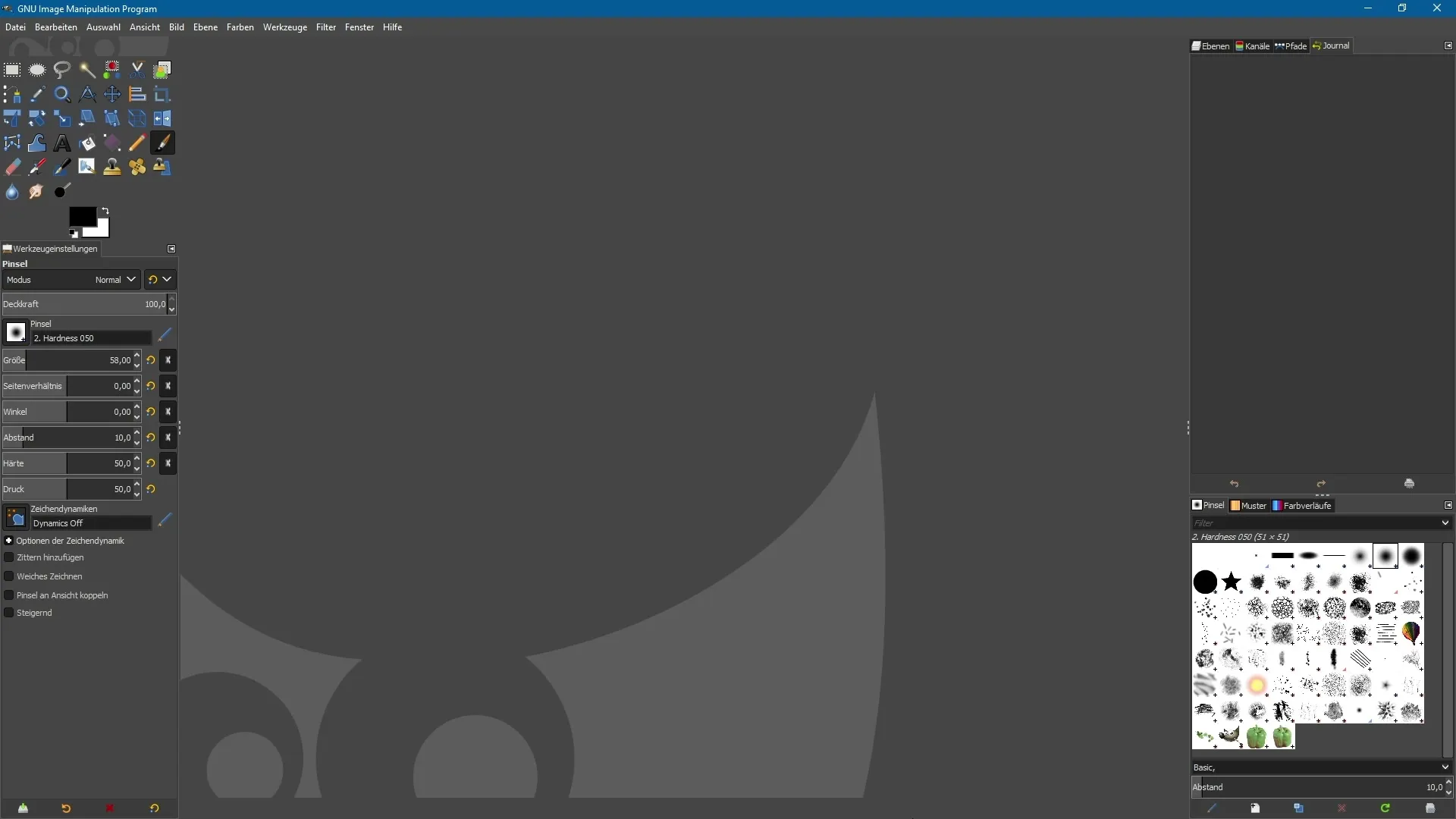
Zweiter Schritt: HEIF-Dateien nutzen
GIMP 2.10 ermöglicht es dir nun auch, HEIF-Dateien zu öffnen. Dieses Format wird häufig von modernen iPhone-Modellen verwendet. Wenn du also eine HEIF-Datei bearbeiten möchtest, kannst du das jetzt problemlos in GIMP 2.10 tun. Die Software erkennt die Datei und unterstützt alle Bearbeitungsfunktionen.
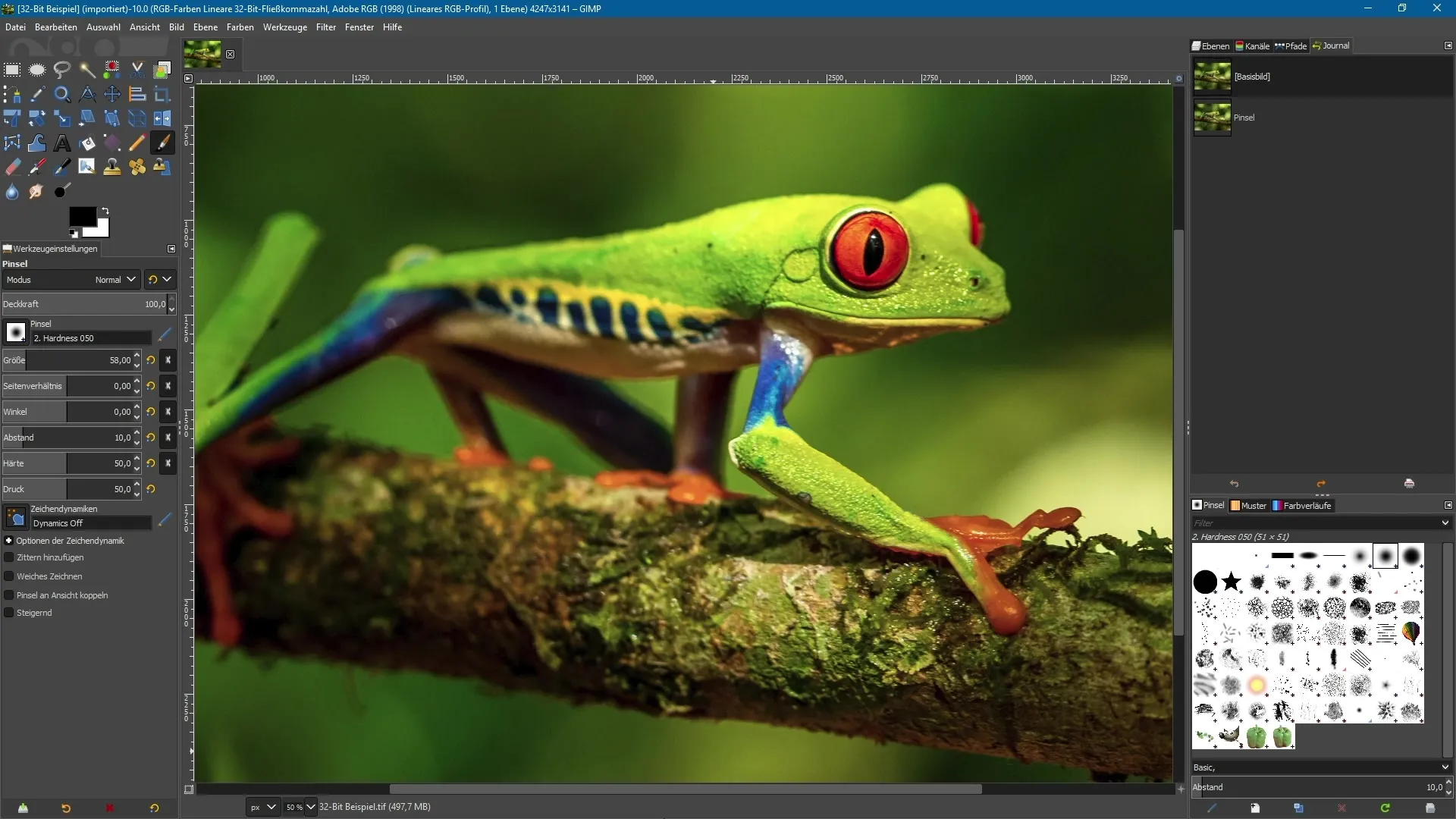
Dritter Schritt: Arbeiten mit Photoshop-Dateien (PSD)
Ein weiteres großes Update in GIMP 2.10 ist die verbesserte Unterstützung für PSD-Dateien. Du kannst Photoshop-Dateien direkt in GIMP öffnen. Dies geschieht über den Menüpunkt „Datei“ und dann „Öffnen“. GIMP versucht, die ursprünglichen Ebenen so gut wie möglich zu übernehmen. Du kannst alles sehen, von der Hintergrundebene bis hin zu verschiedenen Einstellungsebenen.
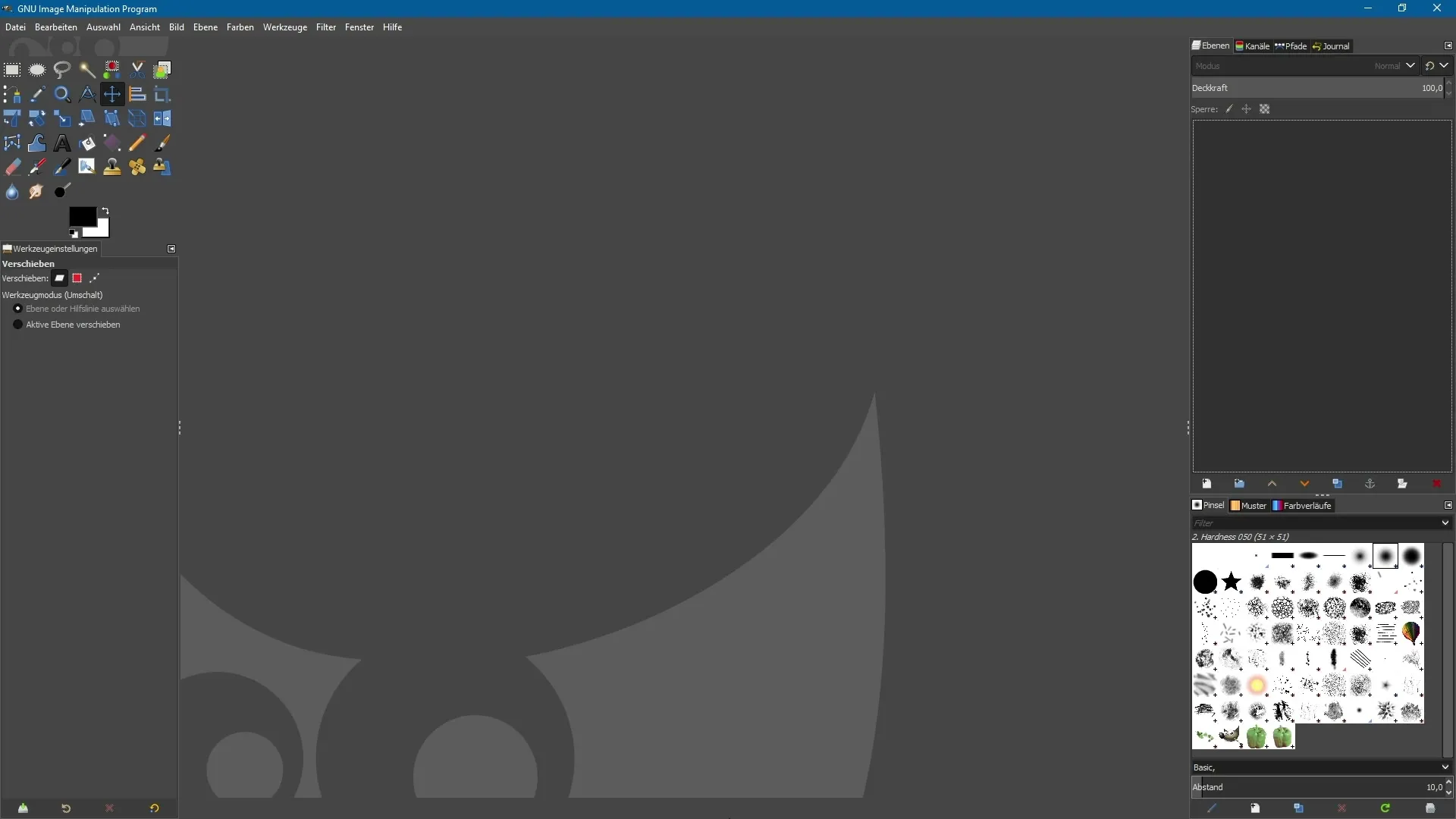
Vierter Schritt: Maximale Kompatibilität in Photoshop festlegen
Um das beste Resultat beim Öffnen von PSD-Dateien zu erzielen, empfehle ich, dass du in Photoshop die Option „Kompatibilität von Photoshop-Dateien maximieren“ aktivierst. Gehe dazu zu „Bearbeiten“ und dann zu „Voreinstellungen“. Auf diese Weise wird sichergestellt, dass alle Ebenen und Effekte in GIMP möglichst gut wiedergegeben werden können.
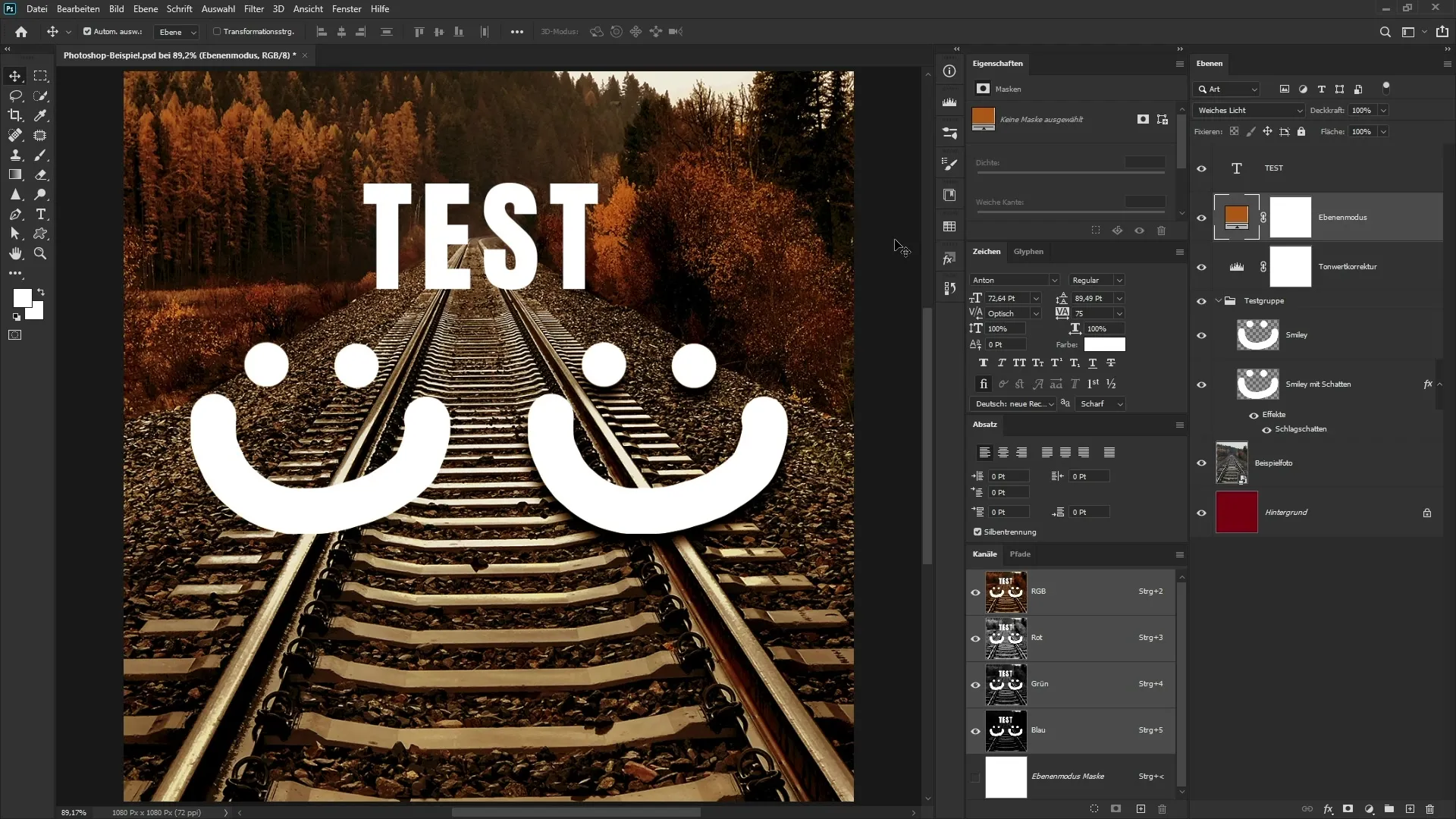
Fünfter Schritt: Arbeiten mit passwortgeschützten PDF-Dateien
Falls du mit passwortgeschützten PDF-Dokumenten arbeitest, ermöglicht es GIMP 2.10, diese zu öffnen, sofern du das Passwort kennst. Du kannst beliebige PDF-Dateien, sogar mehrseitige, direkt in GIMP erstellen. Gehe dazu einfach auf „Datei“ und wähle „Neu“, um ein neues Dokument zu erstellen und hinzuzufügen.
Sechster Schritt: Erstellen von mehrseitigen PDF-Dateien
Das Erstellen von mehrseitigen PDF-Dokumenten in GIMP ist einfach. Du kannst unterschiedlich gestaltete Ebenen haben, die jeweils als separate Seiten in der PDF-Datei gespeichert werden. Gehe zu „Datei“ und wähle „Exportieren“. Von dort aus kannst du den gewünschten Dateinamen eingeben und sicherstellen, dass GIMP erkennt, dass du eine PDF-Datei exportieren möchtest.
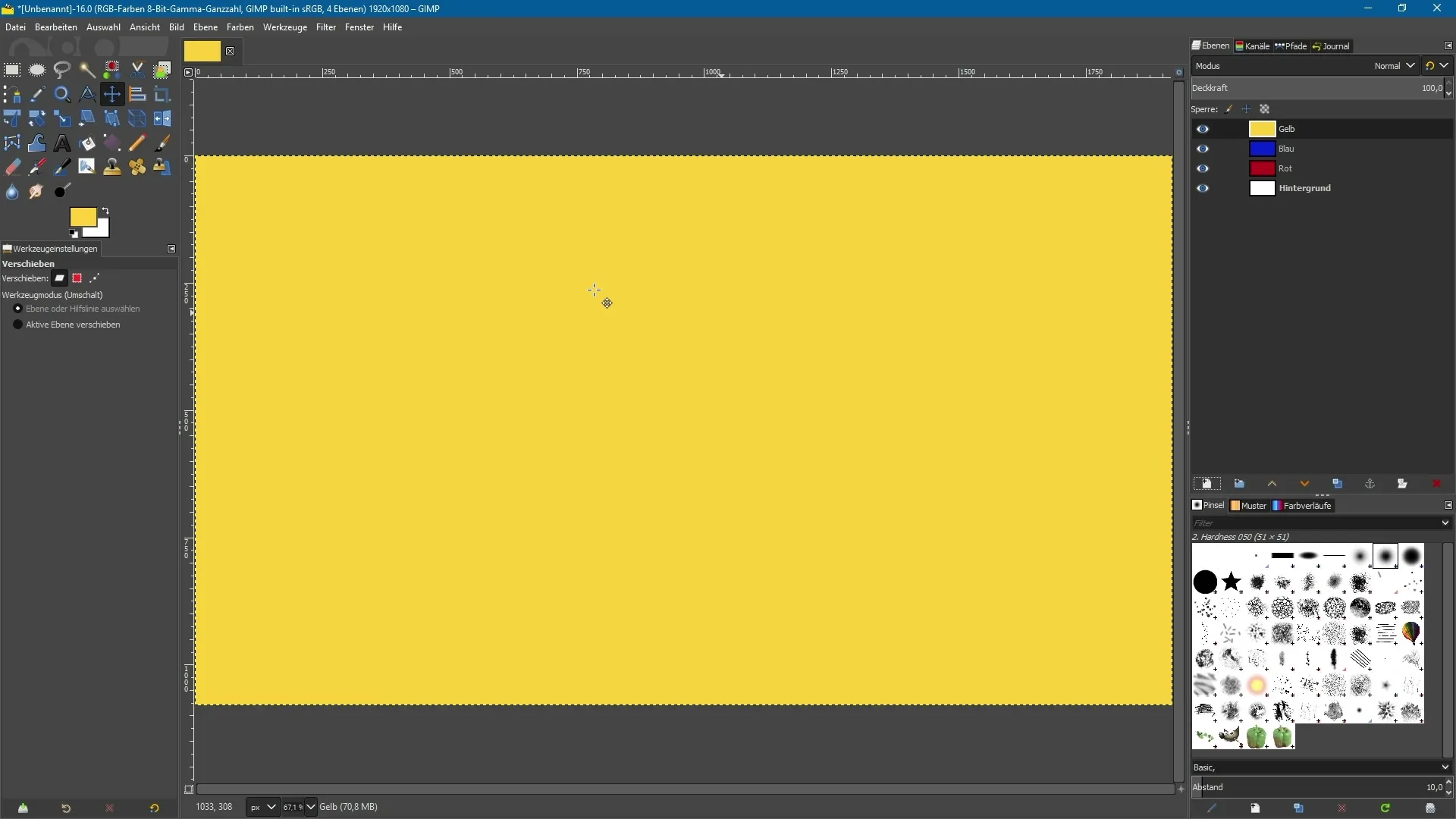
Letzter Schritt: Exportiere die PDF-Datei
Wähle beim Export die Option „Layers as Pages“, damit jede Ebene als eigene Seite gespeichert wird. Du hast die Möglichkeit, die Reihenfolge der Seiten anzupassen, bevor du das Dokument exportierst. So kannst du sicherstellen, dass die PDF genau so aussieht, wie du es beabsichtigt hast.
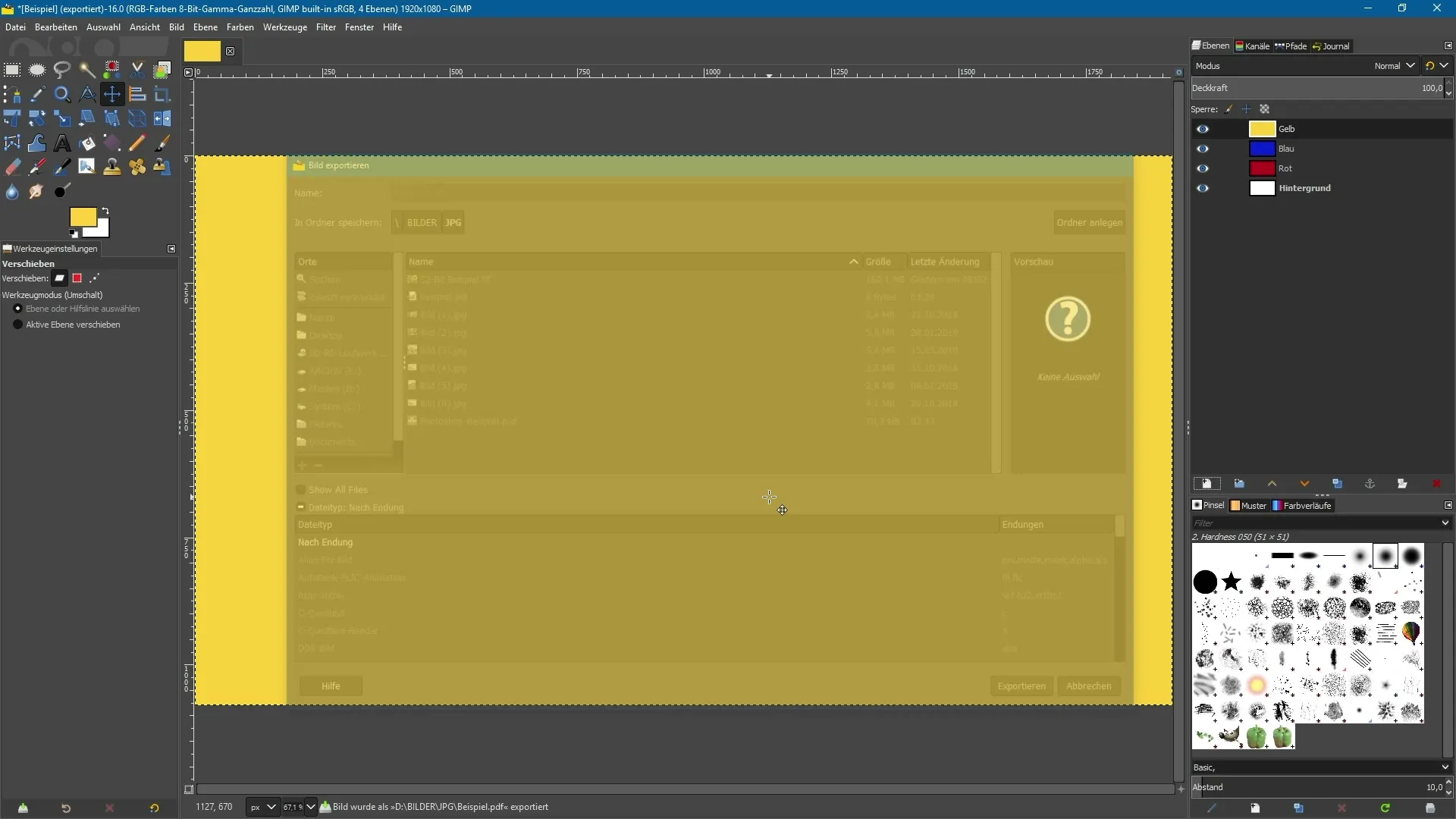
Zusammenfassung – Unterstützung neuer Dateiformate in GIMP 2.10
In diesem Tutorial hast du die wichtigsten neuen Funktionen von GIMP 2.10 kennengelernt, insbesondere die erweiterte Unterstützung für verschiedene Bild- und Dateiformate. Du kannst jetzt effektiv mit 32-Bit-Bildern, HEIF-Dateien, Photoshop-Dokumenten und passwortgeschützten PDFs arbeiten, sowie vielseitige mehrseitige PDFs erstellen.
Häufig gestellte Fragen
Wie kann ich 32-Bit-Bilddateien in GIMP 2.10 öffnen?Öffne die Bilddatei über „Datei“ > „Öffnen“ und die Titelleiste zeigt die Farbtiefe.
Kann GIMP HEIF-Dateien öffnen?Ja, GIMP 2.10 unterstützt HEIF-Dateien, die meist von iPhones verwendet werden.
Wie öffne ich PSD-Dateien in GIMP?Gehe zu „Datei“ > „Öffnen“ und wähle die PSD-Datei aus deinem System aus.
Wie kann ich passwortgeschützte PDFs in GIMP öffnen?Du kannst passwortgeschützte PDFs öffnen, wenn du das Passwort kennst.
Wie erstelle ich mehrseitige PDFs in GIMP?Erstelle die Ebenen, gehe zu „Datei“ > „Exportieren“ und wähle „Layers as Pages“.


